Noen ganger kommer du tilbake fra konserten til favorittstjernen din. Du spilte inn hele prosessen til en lang "film", men alt du trenger er bare musikken. Det er virkelig en plage at den innspilte videoen tar for mye plass på din iPad eller lokale plate.
Noen ganger laster du ned noen online videoer, inkludert noen sangfulle MTV, klassiske filmer og fremmedspråkurs. Men på grunn av den store størrelsen på videofiler eller format som ikke støttes, kan du ikke glede deg over dem på MP3-spiller og mobiltelefon. Det ville være mye mer praktisk hvis de er mindre lydfiler.
For å oppfylle dette, trenger du for det første en tredjeparts lydkonverter for å gjøre videoen til spillbar lyd og deretter kopiere dem til dine bærbare enheter.

Denne siden vil samle deg de beste to PSP-omformere, slik at du fritt kan konvertere video til PSP på Windows og Mac.
Vil du konvertere alle populære videofiler til PSP-video på Mac OS X? Aiseesoft PSP Video Converter for Mac er en perfekt løsning for PSP videoformatkonvertering. Den kan konvertere alle slags videoformater til PSP-video på Mac OS X. For å konvertere videofilene dine med Aiseesoft PSP Video Converter for Mac, kan du bare følge trinnene nedenfor:
Trinn 1 Legg til videofiler
Klikk på "Legg til video" -knappen for å legge til videofiler til programmet ved automatisk å velge en passende kode for videofilene du vil konvertere til programmet.

Trinn 2 Output Settings
Velg filen, velg deretter utdataformatet du trenger fra profillisten, og klikk deretter på "Bla gjennom" -knappen for å velge destinasjonsmappe for lagring av utdatafiler. Du kan også klikke på "Innstillinger" for å gjøre justeringer i utdataformatet.
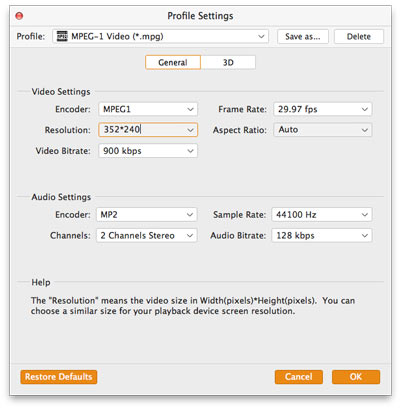
Hvis du vil slå sammen alle lagt videofiler til en fil, kan du krysse av for "Slå sammen til en fil". Hvis du ikke vil bruke standardinnstillingene for video- og lydkoding, klikker du bare på Innstillinger-knappen for å stille innstillingene.
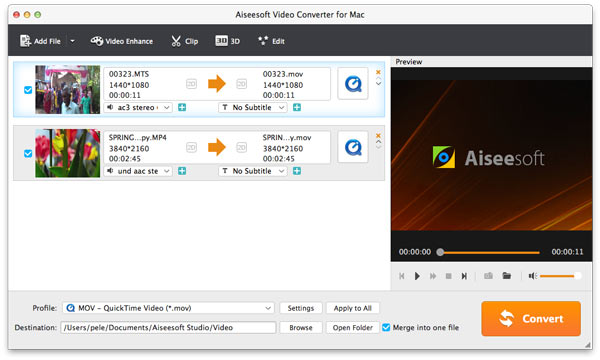
Bortsett fra PSP-konverteringsfunksjonene, gir dette verktøyet deg også kraftigere funksjoner for redigering og nedlasting:
Fjern undertittelen fra videoen.
Trinn 3 Start konvertering
Klikk Konverter -knappen for å starte konvertering, og så kan du bare gå en tur eller ta en lur, og konverteringen kan være fullført når du kommer tilbake.
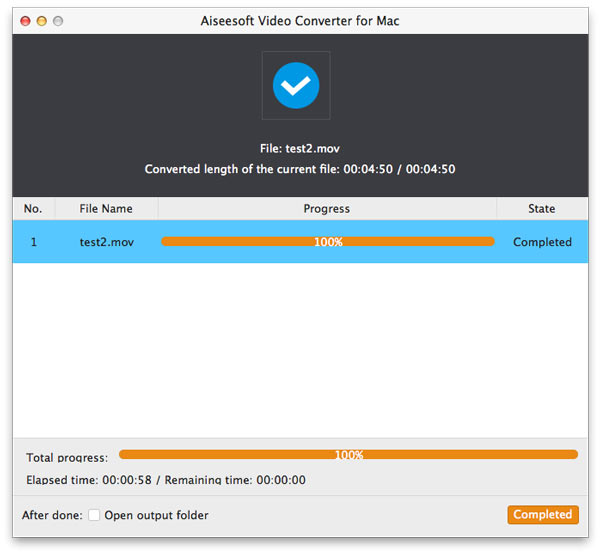
Vil du konvertere videofilmer til PSP-format? Aiseesoft PSP Movie Converter for Windows har forskjellige nyttige funksjoner for å konvertere og bli med i flere filer til en fil. For å konvertere videofilene dine til PSP-format med Aiseesoft PSP Movie Converter for Windows, kan du bare følge trinnene nedenfor:
Trinn 1 Klikk på "Legg til fil" -knappen for å bla gjennom datamaskinens harddisk og legge til videofilene du vil konvertere til programmet.

Trinn 2 Output Settings
Etter at du har lagt til videofiler, kan du velge et utdataformat for hver videofil og spesifisere en katalog på datamaskinen din for å lagre utdatafilene. Hvis du vil slå sammen alle lagt videofiler til en fil, kan du krysse av for "Slå sammen til en fil".

Trinn 3 Start Konverteringen
Klikk på "Konverter" -knappen for å starte konvertering, og så kan du bare gå ut en tur eller ta en lur, og konverteringen kan være fullført når du kommer tilbake:)

Denne siden deler deg to måter å lage video- eller lydkonvertering for PSP på. Du kan enkelt glede deg over hvilken som helst formats video på PSP-en. Hvis du bruker Zune ofte, bør du besøke dette innlegget: Zune Video Converter